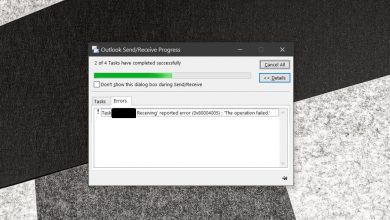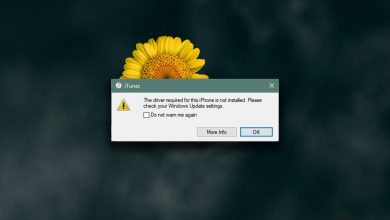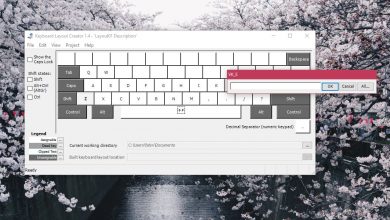Comment épingler des tuiles vides dans le menu Démarrer de Windows 10
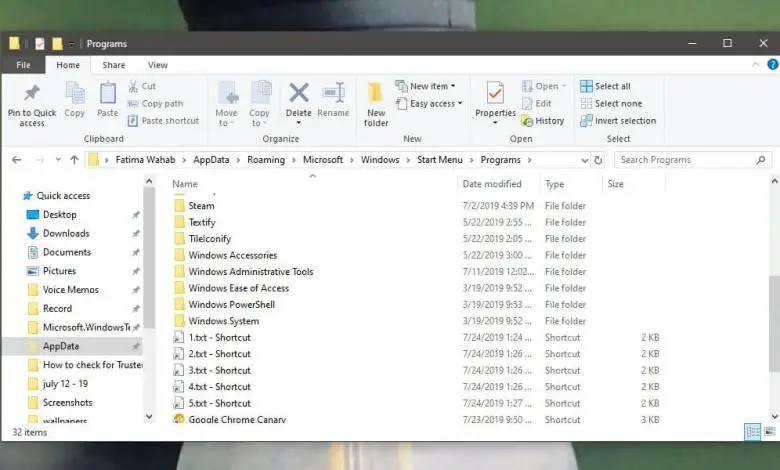
Le menu Démarrer vous permet d’organiser les tuiles en groupes . Vous pouvez utiliser des carreaux de différentes tailles pour ajouter un peu de variété et faire ressortir les carreaux les plus importants. À part les groupes, vous ne pouvez pas faire grand-chose pour organiser les tuiles. Cependant, si vous êtes prêt à faire un peu de travail lourd, vous pouvez séparer les carreaux avec un tas de carreaux vides, ou faire preuve de créativité avec les icônes que vous utilisez et même ajouter une ligne entre eux. Voici comment épingler des vignettes vides dans le menu Démarrer.
Créer une icône vide
Pour les tuiles vides, vous avez besoin d’un fichier d’icône vide. C’est facile à créer et nous avons un article qui détaille comment vous pouvez le faire . Si vous décidez d’ajouter une ligne à des tuiles séparées dans le menu Démarrer, utilisez la même astuce mais utilisez l’outil Pinceau de Paint.net pour ajouter un trait à votre canevas.
Créer un fichier et un raccourci
Sur votre bureau, créez un nouveau fichier texte. Vous n’avez rien à ajouter au fichier. Cliquez avec le bouton droit et sélectionnez l’option Créer un raccourci. Le raccourci est ce avec quoi vous allez travailler. Cliquez dessus avec le bouton droit de la souris et sélectionnez Propriétés dans le menu contextuel.
Sous l’onglet Général, cliquez sur Modifier l’icône et utilisez l’icône vide pour le raccourci.
Dossier personnel
Ouvrez l’Explorateur de fichiers et accédez à l’emplacement suivant;
C: \ Users \ YourUsername \ AppData \ Roaming \ Microsoft \ Windows \ Start Menu \ Programs
Déplacez le raccourci vers ce dossier. Un raccourci ajoutera une tuile. Si vous avez besoin de plus d’une vignette vide, vous devrez créer autant de fichiers et de raccourcis vers eux.
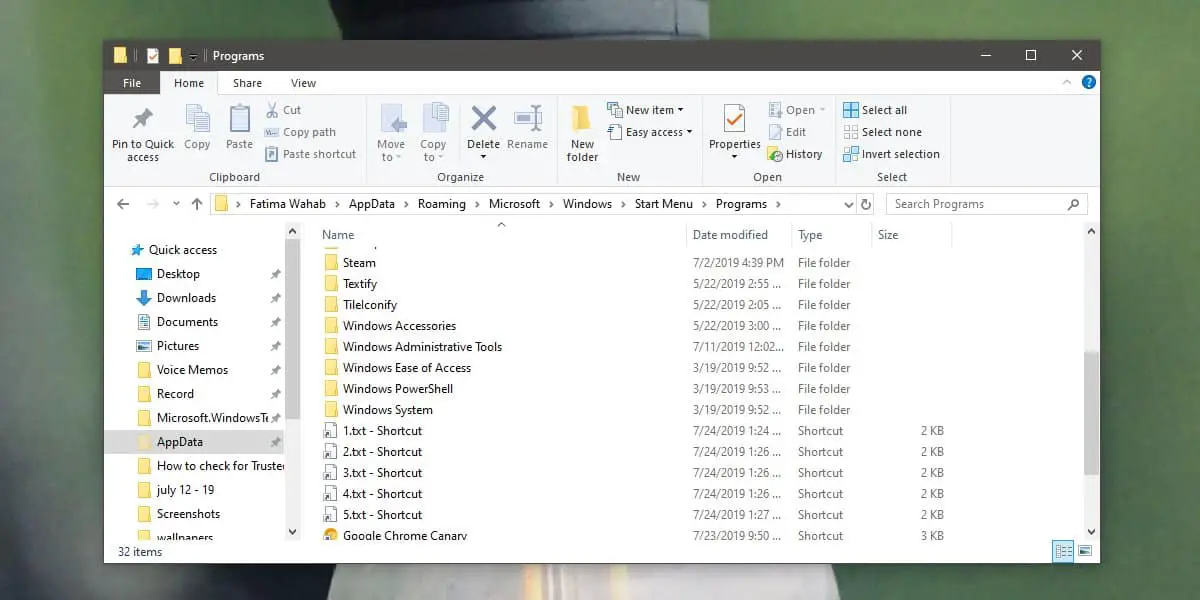
>> Épingler les tuiles vides au menu Démarrer
Ouvrez le menu Démarrer et accédez à la liste des applications . Recherchez le raccourci que vous avez déplacé vers le dossier Programmes du menu Démarrer. Cliquez avec le bouton droit de la souris et sélectionnez l’option Dock to startup dans le menu contextuel. Répétez l’opération pour tous les raccourcis vides que vous souhaitez épingler, puis déplacez-les où vous le souhaitez.
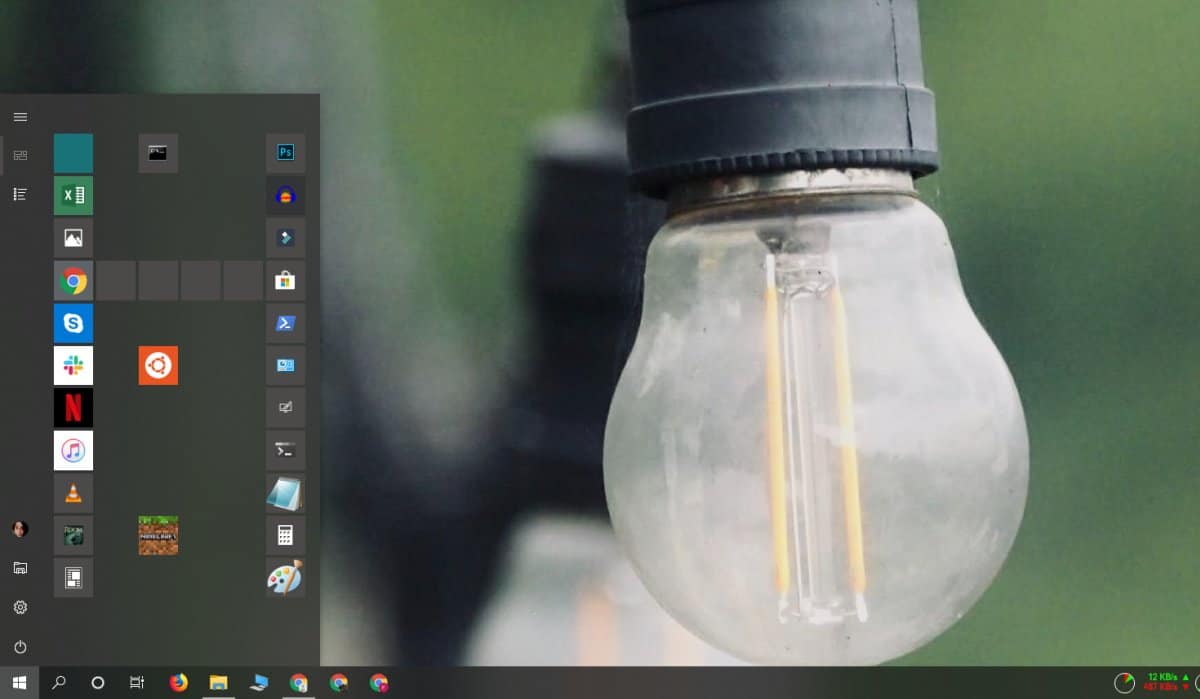
>> Les carreaux auront encore un peu d’espace entre eux parce que c’est la disposition, mais vous pouvez les rendre presque invisibles si vous faites correspondre la couleur des carreaux avec le menu Démarrer .
Cela ajoutera beaucoup d’entrées à la liste des applications, c’est donc une bonne idée de les regrouper dans un dossier lorsque vous êtes dans le dossier Programmes à la deuxième étape. Les entrées apparaîtront dans un dossier de la liste des applications. C’est un bon moyen de les garder organisés. Vous devez donner au dossier un nom commençant par az et le dossier apparaîtra au bas de la liste des applications.